윈도우에서 특정 확장자에 우클릭 메뉴 추가
확장자를 지정해서 커스텀 우클릭 메뉴 추가
윈도우에서 레지스트리를 편집해서 우클릭 메뉴(context menu)를 추가할 수 있다.
바탕화면이나 폴더에 나오는 우클릭 메뉴말고 특정 파일(.mp4, mp3, txt 등) 우클릭 시에 나오는 메뉴를 수정할 수 있다.
윈도우 탐색기에서 마우스 우클릭으로 mp4파일을 선택해 비디오파일로부터 wav파일을 추출하는 기능을 구현해 봤다.
윈도우에서 레지스트리를 편집해서 우클릭 메뉴(context menu)를 추가할 수 있다.
바탕화면이나 폴더에 나오는 우클릭 메뉴말고 특정 파일(.mp4, mp3, txt 등) 우클릭 시에 나오는 메뉴를 수정할 수 있다.
윈도우 탐색기에서 마우스 우클릭으로 mp4파일을 선택해 비디오파일로부터 wav파일을 추출하는 기능을 구현해 봤다.
FFmpeg가 필요함. ffmpeg.exe가 다음 경로에 있다고 가정
없으면 https://www.gyan.dev/ffmpeg/builds/ 에서 다운로드)
C:\FFMpeg\bin에 실행파일 있는지 확인
①레지스트리 편집기 실행
윈도우 키 + R 누른 후 regedit
②레지스트리 편집기에서
컴퓨터\HKEY_CLASSES_ROOT\SystemFileAssociations\.mp4 로 이동
③.mp4 우클릭 후 새로 만들기-키(K)
shell이라는 이름으로 키값 생성
④생성한 shell 우클릭 후 새로 만들기-키(K)
원하는 이름으로 키값 생성 (나는 BoniK_custom으로 했음)
⑤BoniK_custom좌클릭 후 우측 단 (기본값) 더블클릭
비디오에서 WAV추출이라고 넣음
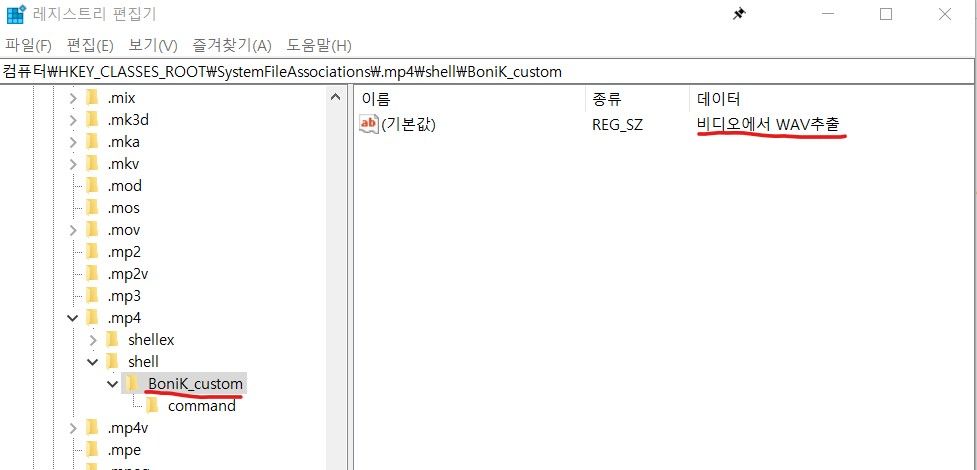
⑥BoniK_custom 우클릭 후 새로 만들기-키(K)
command입력
⑦command좌클릭 후 우측 단 (기본값) 더블클릭
C:\FFMpeg\bin\ffmpeg.exe -i "%1" "%1_audio.wav"
라고 입력
(아래 캡처에는 안나와 있는데 쌍따옴표 넣어야 공백이 포함된 파일도 제대로 처리합니다.)
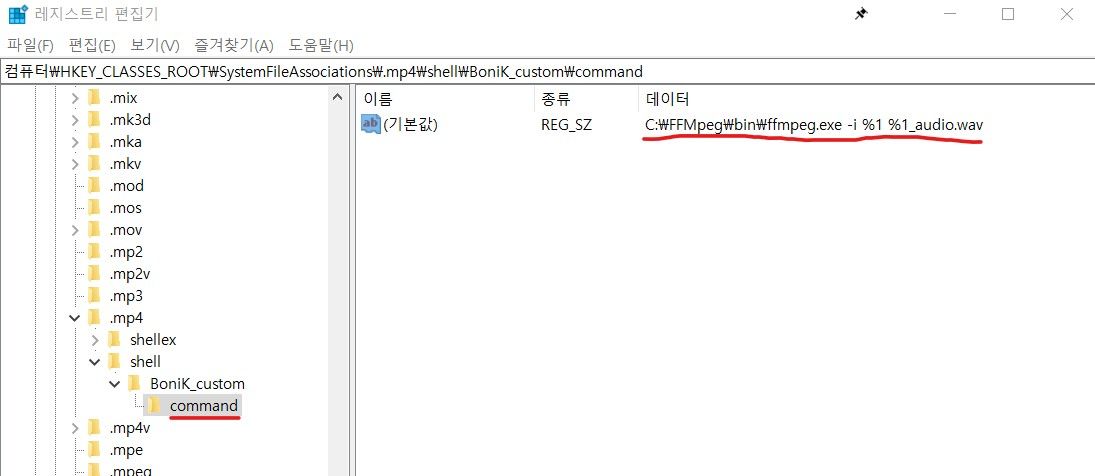
⑧레지스트리 편집기 닫기
⑨윈도우 탐색기에서 mp4파일 우클릭 후 "비디오에서 WAV추출"실행
⑩파일이 잘 생성되었는지 확인
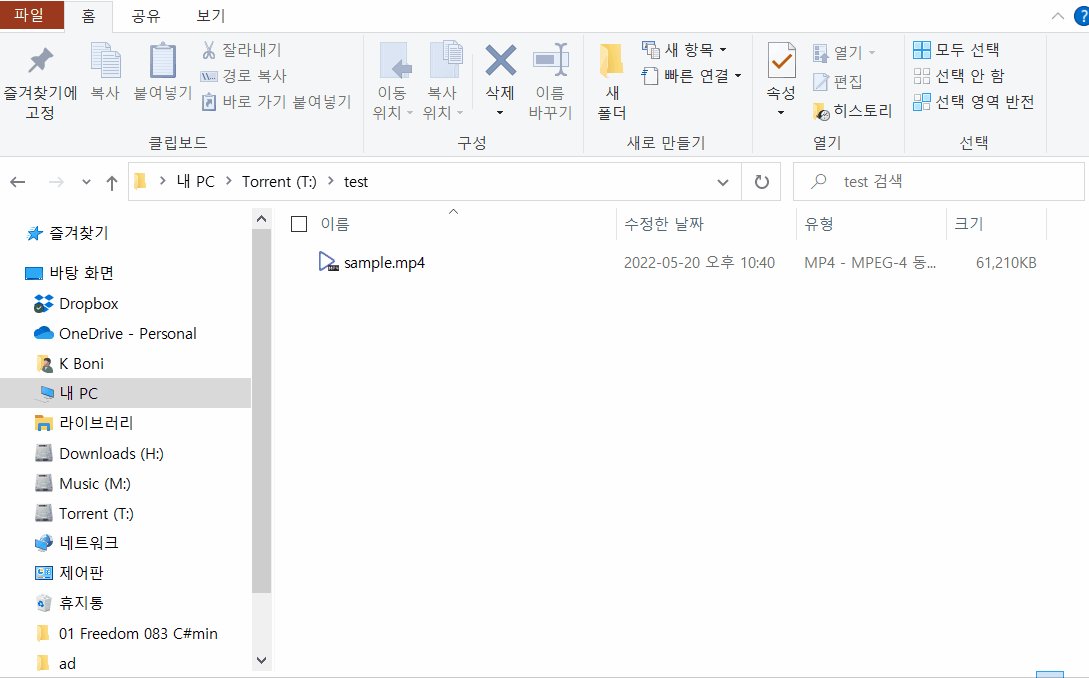
ffmpeg 옵션을 잘 활용하면 일괄로 다양한 처리가 가능
개인적인 용도로 오디오 트랜스포즈용 bat 스크립트 만들고 있는데 처리 과정은...
ffmpeg를 사용해서 video, wav 분리
추출된 wav를 rubberband로 피치 쉬프트
(rubberband 다운로드 : https://breakfastquay.com/files/releases/)
수정된 wav를 다시 ffmpeg를 이용해서 합체
#context menu #우클릭메뉴 #ffmpeg #컨텍스트메뉴 #rubberband



